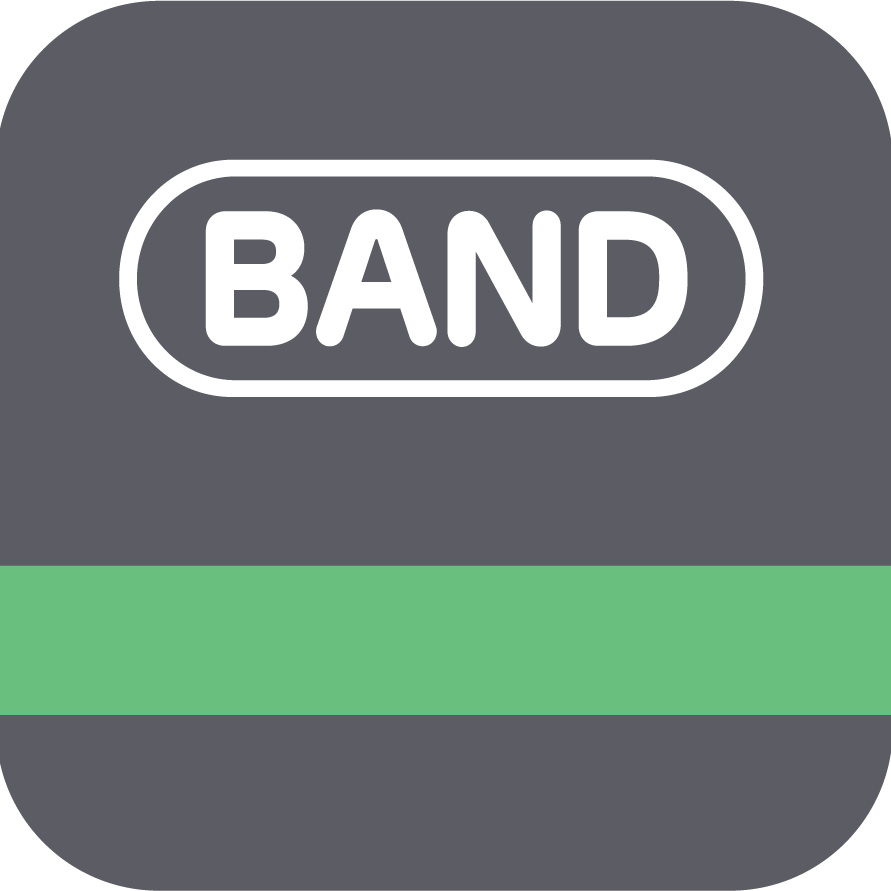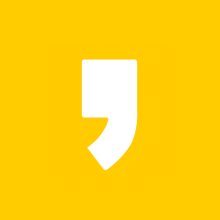맥북 또는 Mac OS 컴퓨터에서 samba 연결로 데어터를 전송할 때 윈도우에 비해서 속도가 현저하게 떨어지는 현상이 있습니다. samba 프로토콜이 윈도우에서 주로 사용되고 최적화 되어있기 때문입니다. 맥북/Mac OS samba 속도 최적화 설정 방법 을 알아보겠습니다.
Mac OS 를 위한 samba 프로토콜 추가기능
애플은 기존의 samba 프로토콜에 자신들이 만든 기능을 추가해서 사용합니다. 그런데 samba 프로토콜은 마이크로소프트에서 만들고 유지관리 하기 때문에 리눅스나 윈도우에서 smb 서버를 구성하면 기본설정은 애플의 추가기능이 비활성화 되어 있습니다. 그래서 기본설정으로 samba 서버를 구성하고 애플 기기와 연결하면 속도가 떨어지거나 오류가 발생하기도 합니다.
samba 는 vfs라는 모듈로 추가기능을 구현할 수 있는데 vfs_fruit 모듈은 Apple SMB 클라이언트와의 향상된 호환성 및 Netatalk 3 AFP 파일 서버와의 상호 운용성을 제공합니다.
이 기능은 맥에서 samba로 연결하는 서버쪽에서 구성할 수 있습니다.
리눅스에서 smb서버 추가기능 설정하기
보통 맥에서 NAS로 네트워크 드라이브를 연결할 때 samba 연결을 사용합니다. NAS 운영체제는 리눅스를 사용하기 때문에 리눅스의 samba 설정을 수정해서 기능을 활성화합니다.
리눅스 samba 설정 파일은 다음 경로에 있습니다.
/etc/samba/smb.conf
리눅스 명령프롬프트에서 sudo nano /etc/samba/smb.conf 입력하고 다음 설정을 [global] Section에 추가합니다.
[global] Section은 samba 서버 전체에 대한 설정을 구성합니다.
vfs objects = fruit streams_xattr
fruit:metadata = stream
fruit:model = MacSamba
fruit:posix_rename = yes
fruit:veto_appledouble = no
fruit:nfs_aces = no
fruit:wipe_intentionally_left_blank_rfork = yes
fruit:delete_empty_adfiles = yes
설정에 대한 자세한 설명은 다음 링크를 참조합니다.
(https://www.samba.org/samba/docs/current/man-html/vfs_fruit.8.html)
설정을 마치고 Ctrl + X 다음 Y(저장) 다음 엔터 누르고 나옵니다.
다음 명령으로 samba 서버를 재시작하여 변경된 설정이 적용되도록 합니다.
sudo service smbd restart
OMV 웹 설정패널에서 smb 추가설정 방법
NAS 운영체제도 리눅스 기반이기 때문에 위에서와 같은 방식으로 설정파일을 수정하여 기능을 추가할 수 있습니다. 문제는 NAS의 설정 웹 패널에서 samba 관련 설정을 변경하고 적용하면 리눅스에서 설정파일을 수정하여 추가한 부분이 삭제될 수 있다는 점입니다.
OMV(openmediavault)의 경우 웹 설정패널에서 samba 설정을 변경 적용하면 리눅스 samba 설정파일 /etc/samba/smb.conf 을 변경한 설정에 맞춰 새로 생성합니다. 파일을 열어보면 여기서 직접 설정을 추가하면 지워질 수 있다고 주의 문구가 나옵니다.
OMV 웹 패널 samba 설정에서는 GUI로 구현 되어있지 않은 기능도 코드를 추가해서 활성화할 수 있습니다. 아래 스크린샷에 추가 선택사항 항목에 위에 코드를 넣으면 /etc/samba/smb.conf 파일에 입력한 코드가 추가됩니다.
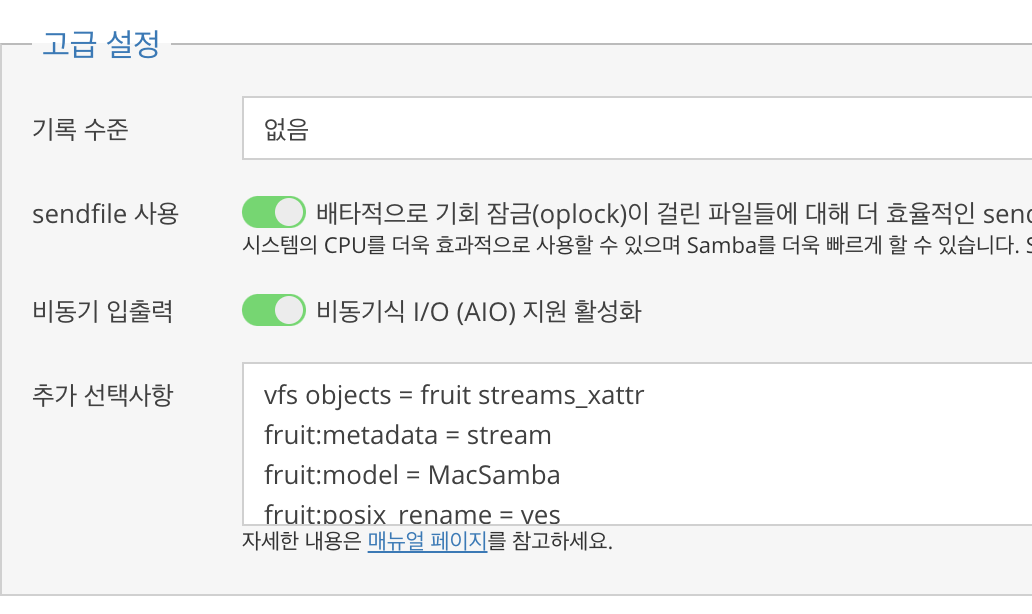
또한 samba 공유폴더 설정에서 아래 스크린샷을 참고 하여 확장 속성 지원과 타임머신 기능을 활성화 하면 vfs objects = fruit streams_xattr 구문이 추가됩니다. 아래와 같이 설정을 하면 Mac os 에 samba 설정을 최적화 할 수 있습니다.
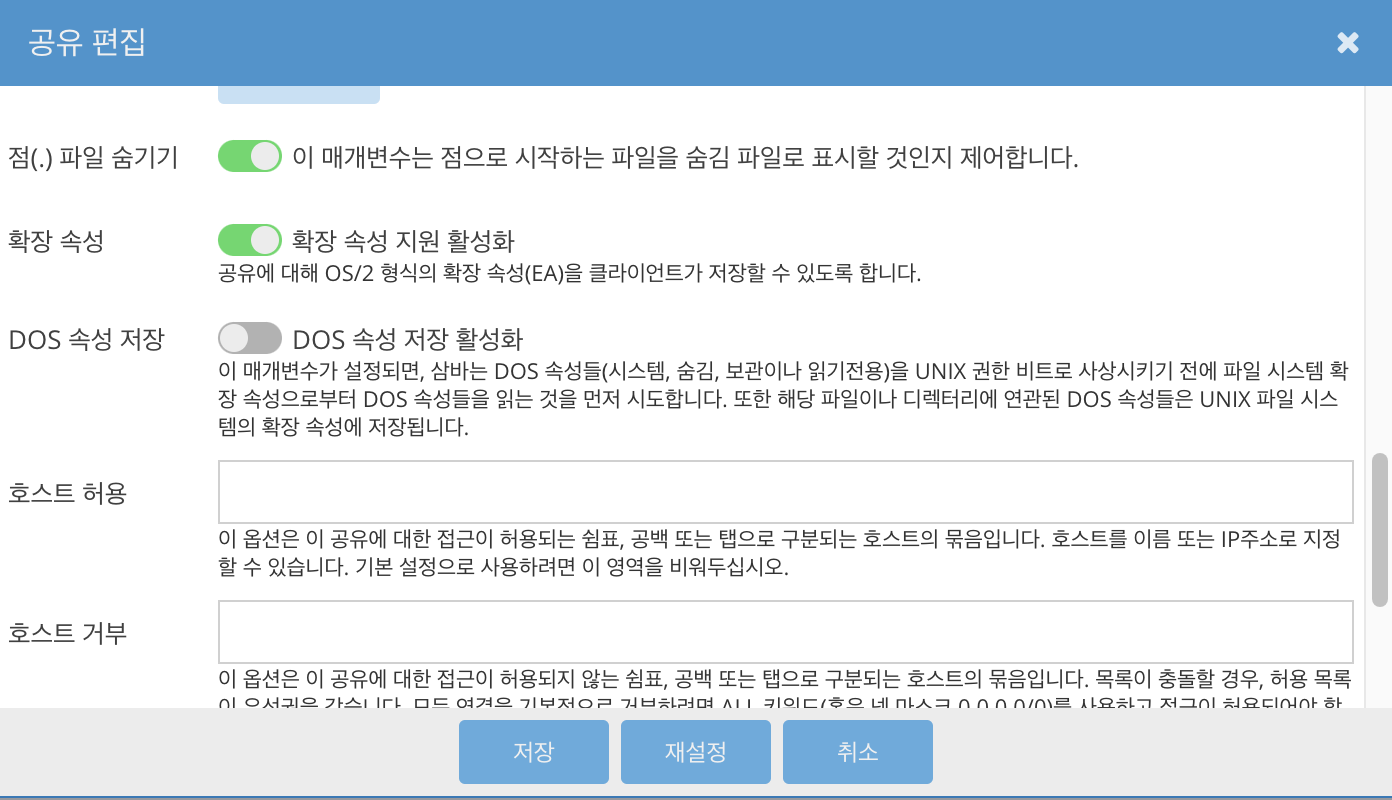
Mac OS samba 속도 최적화 기능 설정하기
Mac OS 에서도 samba 관련 설정을 추가, 변경할 수 있습니다. 맥에서 터미널을 실행하고 다음 명령어를 입력합니다.
sudo nano /etc/nsmb.conf
아래 코드를 복사 붙여넣고 필요없는 부분은 주석처리(앞부분에 # 입력)해서 비활성화 하면 됩니다.
[default]
# Use NTFS streams if supported
streams=yes
# Soft mount by default
soft=yes
# Disable signing due to macOS bug
signing_required=no
# Disable directory caching
dir_cache_off=yes
# Lock negotiation to SMB2/3 only
# 7 == 0111 SMB 1/2/3 should be enabled
# 6 == 0110 SMB 2/3 should be enabled
# 4 == 0100 SMB 3 should be enabled
protocol_vers_map=6
# No SMB1, so we disable NetBIOS
port445=no_netbios
# Turn off notifications
notify_off=yes
# SMB Multichannel behavior
# To disable multichannel support completely uncomment the next line
# mc_on=no
# Some Wi-Fi networks advertise faster speeds than the connected wired network.
mc_prefer_wired=yes
설정을 마치고 Ctrl + X 다음 Y(저장) 다음 엔터 누르고 나옵니다.
기본적으로 맥에서 nsmb.conf 파일은 존재하지 않습니다. samba 설정 변경을 원할때만 생성하고 원래대로 돌아가고 싶으면 파일을 삭제하면 됩니다. 파일 저장 후 재부팅을 해주면 설정이 적용됩니다.
마무리
여기까지 맥북/Mac OS samba 속도 최적화 설정 방법을 알아봤습니다. samba 연결에 문제가 있으신 분들에게 도움이 되었으면 합니다.